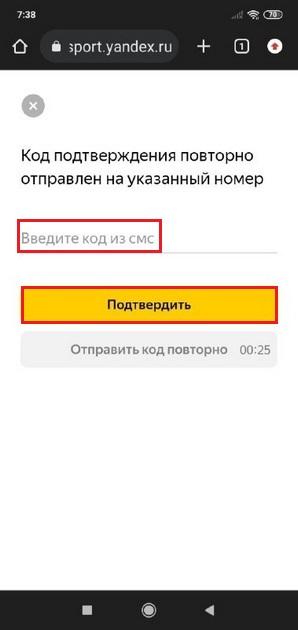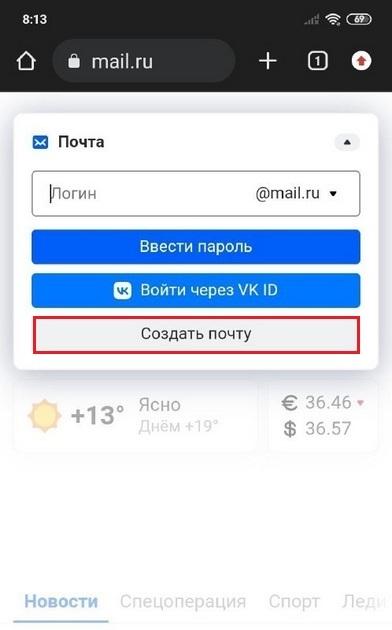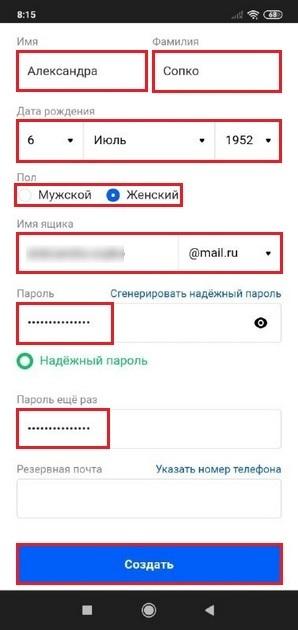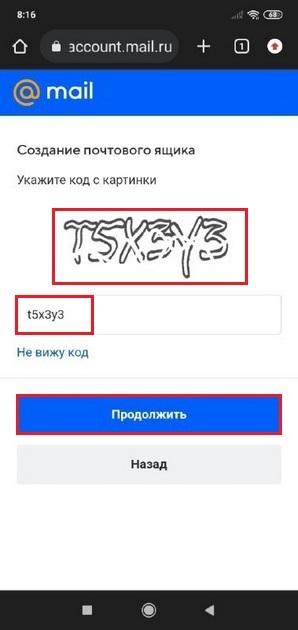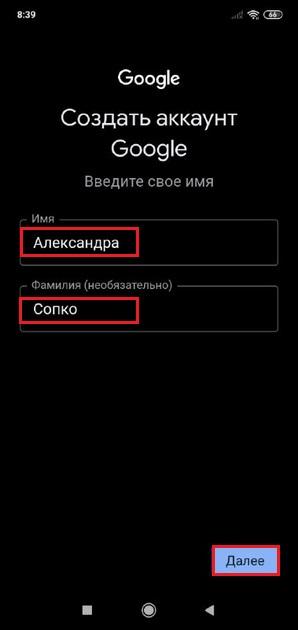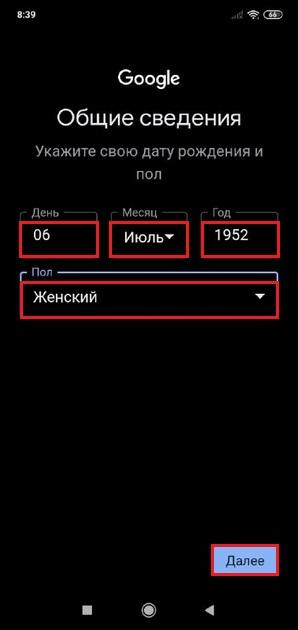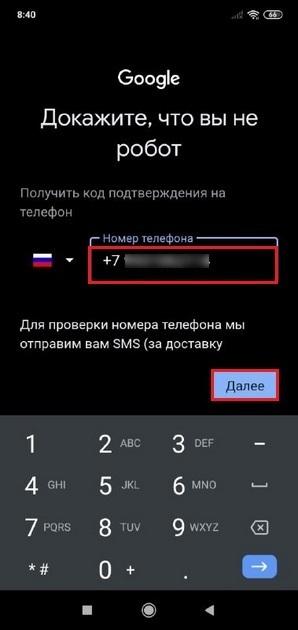Как создать электронную почту на телефоне
05 февраля, 2021
1146

Федор лыков
4 — й год работаю удалённо и создаю различные источники дохода. Строю бизнес в интернете и активно инвестирую.
Доброго времени суток любители поразбираться в дебрях интернета. Сегодня, в век цифровых технологий жизнь без электронной почты невозможна. А, исходя из того, что современно человека нельзя представить без мобильного телефона, то вопрос, как создать электронную почту на телефоне является очень актуальным.
Прежде чем ринуться в бой и создавать себе почту постарайтесь защитить себя от утечки информации, для этого мы подготовили целую статью.
Ну, а теперь, когда мы во всеоружии начинаем делать сложное простым.
Как создать электронную почту на телефоне
Перед регистрацией необходимо выбрать для себя подходящий сервис, который будет удовлетворять всем нашим требованиям. У каждой почтовой службы есть свое официальное приложение для мобильных телефонов, которые обладают своими особенностями и функционалом.
Ниже мы приведем в качестве примера 4 различных сервиса, на основании которых мы рассмотрим подробный процесс регистрации. После того как определен сервис для регистрации выбираем один из четырех алгоритмов и приступаем к действию.
Как создать электронную почту на телефоне бесплатно через сервис Google
При регистрации учётной записи в сервисе гугл автоматически будет создан почтовый ящик.
Кроме этого пользователю предоставляется доступ ко всем ресурсам компании Google. К примеру, можно создавать таблицы или просматривать видео YouTube.
Также почту Gmail использовать на персональном компьютере, об этом можно в развернутом виде прочитать в нашей статье.
Для того чтобы создать почтовый ящик на мобильном телефоне, нужно сделать тоже самое.
Используем сервис Яндекс для создания почтового ящика
Служба электронного почтового обеспечения от компании Яндекс является одной из популярных на территории стран СНГ.
Для удобного использования предусмотрено мобильное приложение, которое можно легко скачать из Google Play и App Store.
Регистрация в почте осуществляется с помощью мобильного телефона. Для этого выполняем следующие действия:
- Заходим в Google Play и скачиваем приложение на свое устройство.
- Дожидаемся, пока закончится процедура установки. При этом кнопка «Установить» изменится на «Открыть».
- После этого сразу откроется окно регистрации в Яндекс Почта, где нам интересна ссылка «Заведите Яндекс.Почту».
- После этого нас перенаправит на форму регистрации, где нам необходимо ввести в соответствующие поля необходимую информацию.
- При условии, что в поле «Мобильный телефон» телефон была введена информация, то на него придет проверочный код, который необходимо ввести в поле «Код из смс» и нажать кнопку «Готово».
- На следующем шаге нам будет предоставлен информационный блок, в котором рассказываются основные возможности приложения.
- Следующим действием нас перенаправит на страницу, в которую попадают входящие письма.
Учимся создавать почту на Рамблере
Хочется отметить, что рамблер уже не занимает тех позиций, которые были у него несколько лет назад. Однако и на сегодняшний день достаточное количество пользователей интернета прибегают к помощи этого почтового сервиса.
Для того чтобы стать пользователем сервиса нужно:
- Качаем приложение из следующих источников: 4PDA и APKPure.
Для этого необходимо кликнуть по одной и ссылок приведённых выше и установите его на свое мобильное устройство.
К сожалению, из Google Play скачать его не получится. Возможность скачать его оттуда исчезла после удаления софта из магазина.
Однако хочется отметить, что скачивание и установка программного обеспечения для телефона должно производиться только из проверенных источников. Иначе вы можете навредить устройству.
- Активируем программу и начинаем регистрацию в почтовом сервисе.
- Следующее действие довольно стандартно для большинства регистраций. Нам необходимо заполнить соответствующие графы необходимой информацией.
- Кроме этого существует возможность зарегистрироваться через аккаунты сторонних социальных сетей или сервисов. Это действие может быть выполнено с помощью тапа по необходимому ярлыку в верхней части экрана.
- Далее мы увидим предложенные подсказки, которые могут упростить работу с приложением. Нужно их внимательно прочитать и уяснить для себя в полном объеме. Также в этой памятке показываются основные инструменты и функциональные возможности приложения.
Это было последнее действие, которое относится к созданию почтового ящика в системе Рамблер. Теперь можно плодотворно работать с входящими и исходящими письмами.
Как создать электронную почту на телефоне пошагово в сервисе Mail.ru
Сервис Mail.ru на сегодняшний день входит в тройку лидеров, по статистике собранной среди пользователей рунета.
Если перейти на главную страницу поисковой системы, то сразу видно, что компания также предоставляет для своих пользователей возможность поиграть или зайти в социальные сети.
Регистрация доступна как через браузерный сайт, так и через мобильное приложение. Если вы выполняете процесс с использованием мобильного телефона, то вам будет удобней выполнить его вторым способом.
- Чтобы это сделать заходим в Play Market и вписываем в поисковую строку Mail.ru. После того как мы найдем необходимую ссылку нажимаем кнопку «Установить».
- Как только процесс установки будет завершен, мы должны запустить программу в работу путем единовременного нажатия на кнопку открыть.
- Дальше мы переходим непосредственно к основному процессу. В открывшемся окне нажимаем на ссылку «Создать почту на Mail.ru».
- Следующим действием будет заполнение всех пустых строк в форме для регистрации. После этого повторно проверьте введенные данные и если все правильно, то соглашайтесь с пользовательским соглашением и жмите «Далее»
- Далее указываем рабочий номер телефона. И ждем пока на него, придет код подтверждения. Впечатываем его в подготовленное поле. При этом дальнейший переход выполнится автоматически.
- Дальше нам необходимо выполнить разрешение для определенных параметров. Если этого не требуется, то пункт можно пропустить. При необходимости корректировку можно осуществить через меню настроек.
- Вот и подошел конец в нашем алгоритме. Теперь останется только нажать на кнопку «Готово».
Заключение
В сегодняшней статье мы подробно рассмотрели процесс создания почтового ящика. На примере четырех различных сервисов. Теперь вы можете выбрать для себя тот, который будет вам по душе. Надеюсь, что мои старания помогли вам облегчить муки выбора.
Хочется закончить на оптимистичной ноте и оставить вас, чтобы вся информация уложилась в голове. До скорых встреч.
С Уважением, автор блога Федор Лыков!
подписаться на новости сайта
Создание электронной почты на телефоне — это важный шаг в цифровой эре, который позволяет общаться с друзьями и близкими, получать важные сообщения и информацию от работодателей и бизнес-партнеров, а также пользоваться различными онлайн-сервисами. В настоящее время создание почты на телефоне не является чем-то сложным, и даже новички могут легко справиться с этим заданием. В этой статье будет рассмотрен процесс создания и подробно описан каждый этап.
Как создать электронную почту на телефоне с Android
Создание нового email на телефоне с Android может показаться сложной задачей, особенно для тех, кто никогда раньше не сталкивался с этим. Однако, это очень важный и полезный процесс, который позволит получать и отправлять электронные письма, а также использовать другие приложения и сервисы.
Как установить почту на телефон? Для создания нового почтового ящика на телефоне с Android необходимо иметь доступ к интернету, выбор провайдера в данном случае роли не играет.
Самые популярные почтовые сервисы — это Gmail, Mail.ru и Яндекс. Каждый из них имеет свои преимущества и недостатки, поэтому выбор поставщика услуги зависит от индивидуальных потребностей и предпочтений.
Перед созданием эл. почты необходимо убедиться, что имеется надежное и безопасное подключение к интернету.
Если пользователь не уверен в безопасности своей сети или не может запомнить свои учетные данные, то рекомендуется создать ее на компьютере или обратиться к специалисту по информационной безопасности.
После выбора почтового сервиса на телефоне с Android необходимо перейти на соответствующий сайт и создать новую учетную запись.
Регистрация потребует ввода личной информации:
- имя и фамилия;
- дата рождения;
- уникальное имя (логин) пользователя;
- пароля доступа.
В большинстве случаев требуется дополнительно указать актуальный номер телефона.
После завершения процесса будет предоставлен доступ к новой учетной записи. Далее будет более подробная инструкция по тому, как создать емейл на телефоне.
Описание пошагово, как это сделать правильно
Перед тем, как сделать электронную почту на телефоне, важно понимать, что каждый поставщик услуги имеет свои собственные особенности и требования установки. Поэтому, чтобы завести email на Android, необходимо заранее определиться с выбранным почтовым сервисом, изучить инструкции, предоставленные в справочниках.
Как создать электронную почту Gmail
Как сделать электронную почту на телефоне? Это поэтапный процесс.
- Открыть приложение Gmail на смартфоне Android.
- Нажать на кнопку «Добавить аккаунт».
- Выбрать «Google» и нажать «Продолжить».
- Ввести имя и фамилию в соответствующие поля.
- Нажать «Далее».
- Ввести имя пользователя, которое будет использоваться для электронной почты Gmail.
- Нажать «Далее».
- Ввести пароль и подтвердить его.
- Нажать «Далее».
- Настроить параметры синхронизации, если это необходимо.
- Нажать «Готово».
Если забыть логин и пароль, указанный при регистрации, восстановить их будет крайне сложно.
Как создать электронную почту Mail.ru
Пошаговый алгоритм выглядит так:
- Открыть приложение «Почта» на мобильном Android.
- Нажать на кнопку «Добавить аккаунт».
- Выбрать «Mail.ru» и нажать «Далее».
- Ввести свой электронный адрес и пароль для Mail.ru.
- Нажать «Далее».
- Настроить параметры синхронизации, если это необходимо.
- Нажать «Готово».
При потере логина и/или пароля, восстановить их можно будет через номер телефона, указанный при регистрации.
Как создать электронную почту Яндекс
Этапы будут выглядеть так:
- Открыть приложение «Почта» на телефоне Android.
- Нажать на кнопку «Добавить аккаунт».
- Выбрать «Яндекс» и нажать «Далее».
- Ввести свой электронный адрес и пароль для Яндекса.
- Нажать «Далее».
- Настроить параметры синхронизации, если это необходимо.
- Нажать «Готово».
Особенности настройки
При настройке важно проверять правильность ввода логина и пароля, чтобы избежать ошибок при авторизации. Рекомендуется использовать протокол защищенной передачи данных (SSL), чтобы обеспечить безопасность данных.
Автоматическая синхронизация писем, контактов и календаря между телефоном и почтовым сервером может быть настроена по желанию. Если возникают проблемы с настройкой, пользователи могут обратиться к технической поддержке провайдера почты или производителя телефона для получения помощи.
Как выглядит электронная почта на телефоне? После того, как пользователь успешно создал свою учетную запись на мобильном с Android, наступает время для настройки. Это не менее важный процесс, чем создание аккаунта, поскольку правильная конфигурация обеспечивает комфортное использование на мобильном устройстве.
Важно понимать, что настройка на Android может отличаться в зависимости от того, какой сервис пользователь использует. Но есть некоторые общие особенности, которые следует учитывать при настройке.
В первую очередь, необходимо настроить параметры безопасности, чтобы защититься от взлома. Это включает в себя придумывание сложного пароля и включение двухфакторной аутентификации, если это возможно.
Никогда не следует использовать один и тот же пароль для разных аккаунтов, чтобы предотвратить возможный доступ злоумышленников.
Кроме того, надо обратить внимание на настройки синхронизации языка, которые позволяют получать сообщения в режиме реального времени. Если пользователь хочет экономить трафик и заряд батареи, то может отключить синхронизацию в режиме реального времени и установить периодичность так, чтобы успешно пользоваться.
Важно также настроить фильтры, чтобы избавиться от спама и нежелательных сообщений. Это поможет сделать ее более организованной и удобной для использования.
Если пользователь использует несколько сервисов, то лучше настроить их на одном устройстве. Это позволит с легкостью переключаться между ящиками и управлять ими в одном месте.
Важно понимать, что настройка на мобильном с Android может вызвать некоторые трудности для новичков, но не следует отчаиваться. Существуют многочисленные руководства и инструкции по настройке клиентов, которые помогут разобраться в этом процессе.
И важно помнить, настройка email на Android — это не только обязательный процесс, но и возможность сделать использование мобильного более удобным и эффективным.
Можно ли подключить аккаунт с компьютера или надо делать новый
Для подключения аккаунта к компьютеру необходимо использовать существующие учетные данные. Создание нового аккаунта приведет к потере доступа к предыдущей информации и настройкам.
Если у пользователя уже есть аккаунт, то для его использования на компьютере необходимо лишь авторизоваться с помощью логина и пароля. Когда аккаунт отсутствует, следует создать его с помощью той же почты или номера телефона, которые были использованы при регистрации на других устройствах.
Вопрос о том, можно ли подключить электронную почту, созданную на компьютере, к Android, волнует многих пользователей.
Возможность зарегистрировать зависит от типа почтового сервиса. Некоторые позволяют легко подключать ее к сотовому, в то время как другие могут вызвать некоторые трудности.
Например, если пользователь использует Gmail, то может легко добавить свой аккаунт на мобильном через приложение Gmail, которое обычно установлено на устройстве по умолчанию. Для этого нужно открыть приложение, выбрать «Добавить аккаунт» и ввести свои данные.
Однако, если пользователь использует другой сервис, такой как Mail.ru или Яндекс, возможно, придется заново создать аккаунт на мобильном, поскольку процесс настройки может отличаться от того, что был использован на компьютере.
Некоторые пользователи также беспокоятся о том, что подключение к мобильнику может повлиять на доступ с компьютера. Однако, в большинстве случаев, это не должно стать проблемой. Пользователи еще могут получать доступ на компьютере, используя свои данные для входа.
Также стоит отметить, что подключение аккаунта с компьютера может вызвать некоторые проблемы, если человек использует несколько устройств.
В итоге, ответ на вопрос о том, как создать емейл на телефоне, зависит от типа сервиса. В некоторых случаях это легко сделать, в то время как в других случаях может потребоваться создать новый аккаунт. В любом случае, не стоит беспокоиться о том, что подключение к мобильному повлияет на доступ с компьютера.
Чтобы зарегистрировать новый почтовый ящик:
- Наберите в адресной строке браузера вашего телефона mail.ru.
- На открывшейся странице нажмите на кнопку «Регистрация».
- Придумайте уникальное имя ящика — логин, а в выпадающем списке выберите один из предложенных доменов: mail.ru, list.ru, bk.ru, internet.ru или inbox.ru.
- Введите имя и фамилию, которые будут отображаться у получателя письма.
- Укажите пол.
- Укажите дату рождения: выберите день, месяц и год в выпадающих списках.
- Нажмите «Далее».
- Придумайте безопасный и надежный пароль.
- Введите номер телефона. Это поможет вам не только восстановить пароль, если вы его потеряете, но и повысить безопасность ящика. В течение минуты на номер придет сообщение с кодом подтверждения.
- Введите код, полученный по СМС.
- Нажмите «Создать почту».
Нажимая «Зарегистрироваться», вы принимаете условия Пользовательского соглашения.
В случае верного заполнения анкеты вы попадете в ваш новый почтовый ящик.
Если у вас не получается зарегистрировать ящик, заполните, пожалуйста, форму обратной связи.
Обновлено 22 декабря 2021 г.
Как создать новую почту на мобильном телефоне
Содержание
- 1 Для чего нужна почта на телефоне
- 2 Регистрируем e-mail с телефона: пошаговая инструкция
- 2.1 Почта Yandex
- 2.2 Почта Mail.ru
- 2.3 Gmail
- 3 Дополнительные рекомендации
- 4 Распространенные проблемы при регистрации
- 5 Заключение
- 6 Видео по теме
Современный смартфон представляет собой нечто большее, чем устройство для коммуникации. Мобильный аппарат по своим функциональным возможностям ненамного уступает обычным компьютерам. Такие устройства идеально оптимизированы для работы с веб-сервисами, в особенности с мессенджерами и почтовым службами. В этом материале рассмотрим, как создать электронную почту на телефоне Андроид без компьютера или ноутбука.
Для чего нужна почта на телефоне
Учетная запись в одном из почтовых сервисов — один из самых важных компонентов для работы мобильного устройства. Естественно, телефон может звонить и отправлять сообщения без электронной почты. Однако возможности современных смартфонов значительно шире. Пользователям предлагают множество полезных сервисов, но воспользоваться ими можно только после регистрации с использованием e-mail адреса.
Пользоваться почтой на телефоне очень удобно, т.к. в этом случае не придется каждый раз включать компьютер для просмотра или отправки почтовых сообщений. Ведь все полезные функции доступны пользователю и на мобильном устройстве. Вместе с почтой разработчики предоставляют возможность юзерам использовать и другие дополнительные сервисы.
Подчеркнем, что адрес электронной почты обязательно потребуется в том случае, когда пользователь решил завести аккаунт в одной из популярных социальных сетей. В этом случае целесообразно зарегистрировать e-mail с телефона, используя мобильную версию почтового клиента в браузере или фирменное приложение.
Регистрируем e-mail с телефона: пошаговая инструкция
Процесс регистрации аккаунта в электронной почте сильно упрощен. Благодаря понятному интерфейсу можно быстро емайл адрес зарегистрировать без ПК. Потребуется только стабильное подключение к интернету и телефон.
Почта Yandex
Электронная почта от Яндекса по праву считается одним из лучших сервисов для обмена электронными письмами. Используя телефон, можно быстро зарегистрировать учетную запись, которая в дальнейшем откроет доступ не только к почте, но и другим полезным сервисами Yandex. Рассмотрим процесс регистрации почтового ящика пошагово:
- Для начала нужно открыть браузер на мобильном устройстве. На Андроид-смарфтонах имеется фирменное приложение для выхода в интернет. На устройствах Xiaomi, Самсунг, а также на бюджетниках OPPO, Infinix, Realme по умолчанию установлен браузер Chrome, который можно использовать для регистрации ящика. Открываем веб-обозреватель и вводим в его адресную строку web-адрес Яндекс Почты — https://mail.yandex.ru. Далее нажимаем Начать пользоваться.
- Потом заполняем открывшуюся анкету. Сначала указываем имя и фамилию. Сервис автоматически генерирует адрес электронной почты. Также можно придумать собственный варианте адреса. Единственное условие при этом — он должен быть свободен, т.е. его использование другими пользователями исключается. После этого придумываем безопасный пароль и указываем номер телефона. Затем нажимаем Подтвердить номер.
- На указанный номер телефона будет отправлено СМС-сообщение с кодом доступа. Код, который в нем прописан, нужно ввести для подтверждения номера в соответствующее поле. Иногда случается, что СМС-сообщение не приходит с первого раза. В этом случае ожидаем 30 секунд и запрашиваем отправку нового сообщения. Подтвердить номер телефона можно при помощи клика по одноименной кнопке.
- После подтверждения номера на экране будет отображена соответствующая надпись. Заведите профиль, нажав кнопку «Зарегистрироваться». При этом надо будет обязательно принять условия использования сервиса и согласаться с действующей политикой конфиденциальности. После этого можно начать пользоваться ящиком по назначению.
Чтобы использовать сервисы Yandex на смартфоне, можно установить фирменное мобильное приложение. С его помощью также можно зарегистрировать свою учетную запись. Порядок регистрации через приложения идентичный вышеописанному. Загрузить утилиту можно в Google Play Market, а владельцам смартфоном Хонор и Хуавей — в магазине AppGallery.
Почта Mail.ru
Далее рассмотрим, как создать электронную почту на своем телефоне в почтовой платформе Mail.ru. Данный сервис очень популярен в России и странах СНГ. Всем зарегистрированным пользователям доступна не только почта, но и множество других полезных инструментов.
Создать mail на телефоне в этом сервисе можно без подтверждения мобильного номера. Процесс регистрации здесь практически точно такой же, как на Яндексе или любом другом почтовом ресурсе. Порядок действий для регистрации ящика будет следующим:
- Откройте браузер на смартфоне, а затем перейдите на платформу Mail.ru. Далее нажимаем кнопку «Войти в почту». Так как создается новый почтовый аккаунт, выбираем Создать почту.
- Заполняем все поля в открывшейся анкете на странице. Указываем имя и фамилию, пол и дату рождения. Далее указываем e-mail для создаваемого профиля. Пароль можно придумать самостоятельно или воспользоваться встроенным генератором. Главное, чтобы он удовлетворял требованиям безопасности. Если комбинация считается ненадежной, регистрация не завершится до тех пор, пока пользователь не придумает подходящий пароль.
- Завершающий этап — подтверждение регистрации новой учетной записи в Mail.ru. Для этого достаточно ввести комбинацию символов с изображения, которое появится на экране. После ввода символов нажимаем Продолжить. Далее пользователь будет перенаправлен в свой почтовый ящик.
Как и в случае с Yandex, на смартфон также можно устанавливать фирменное приложение. Это позволит исключить необходимость постоянного ввода пароля при входе в почту через браузер.
Gmail
Данный почтовый сервис доступен всем пользователям Android устройств. Большинство смартфонов по умолчанию содержат фирменные утилиты Google, в том числе Gmail, который используется для обмена электронными сообщениями. Если в числе установленных такого приложения нет, его можно загрузить самостоятельно в магазине абсолютно бесплатно. Чтобы завести аккаунт и начать пользоваться электронной почтой Google, надо сделать такие шаги:
- Сначала открываем в смартфоне открываем почтовый клиент Gmail. Далее нажимаем кнопку «Добавить аккаунт на устройство». В том случае, когда пользователь ранее уже зарегистрировал аккаунт в Google, можно использовать эту созданную учетную запись для регистрации почтового ящика.
- Указываем имя пользователя. При этом фамилию прописывать необязательно. Однако лучше ввести ее, чтобы в случае потери доступа к аккаунту упростить процесс его восстановления. После этого нажимаем Далее.
- В следующем окне нужно указать дату рождения и пол. Эти данные защищены политикой конфиденциальности, поэтому можно заполнять запрашиваемые поля без каких-либо опасений.
- Выбираем адрес электронной почты для используемого аккаунта. Можно выбрать один из предложенных сервисом вариантов. Если они не подходят — придумываем e-mail адрес самостоятельно.
- В следующем окне нужно придумать пароль. Он будет использоваться для входа в аккаунт Google, т.е. не только в саму почту, но и в другие фирменные сервисы, которые можно подключить после регистрации аккаунта. Желательно, чтобы кодовая комбинация содержала не менее 10 символов и включала как буквы, так и цифры.
- Завершающий этап — привязка номера. Во время регистрации обязательно нужно указать номер мобильника, так как настроить электронную почту на телефоне без его ввода не получится. Этот номер используется для целей безопасности, двукратной аутентификации, в платежном сервисе Google Pay, а также для восстановления аккаунта в случае утраты доступа.
Аналогичную процедуру регистрации можно пройти и через браузер. Однако описанный выше вариант более удобный, так как сделать профиль в мобильном приложении можно намного быстрее К тому же на большинстве смартфонов Android эта программа установлена по умолчанию, и, следовательно, не нужно тратить время на ее загрузку в фирменном магазине приложений.
Дополнительные рекомендации
Несмотря на ряд существующих различий, большинство почтовых сервисов имеют много сходств. Во время регистрации пользователю нужно указывать персональные данные — имя, фамилию, год и дату рождения.
Даже если вы пользуетесь почтой редко, необходимо соблюдать ряд рекомендаций. Они помогут сделать общение через e-mail более безопасным.
- Во время регистрации следует заполнять все предложенные поля. При этом нужно указывать настоящую фамилию или год рождения, привязывать актуальный номер телефона. В случае, если профиль взломают или потребуется восстановить пароль, сделать это будет значительно проще.
- Соблюдаем правила безопасного хранения паролей. В браузере смартфона можно сохранить пароль для входа в почтовый сервис. Однако такой вариант хранения считается небезопасным. В случае утери телефона или при взломе, доступ к сохраненным паролям могут получить посторонние лица. Поэтому лучше всего запомнить кодовую комбинацию или записать ее в надежном месте.
- Используем уникальный пароль. Некоторые пользователи допускают серьезную ошибку, используя простые, ненадежные кодовые комбинации. Использование личных данных в пароле категорически запрещается. Не следует использовать одинаковые пароли на всех ресурсах, где выполняется регистрация. Так как при взломе одного из них, посторонние лица получат доступ и к остальным.
- Объединяем электронные ящики. Если зарегистрировано несколько учетных записей, для быстрого доступа к каждому аккаунту стоит использовать мобильное приложение. В нем можно быстро менять подключенные профили. Это особенно удобно тогда, когда один аккаунт используется для личной переписки, а другой — для работы или учебы.
Распространенные проблемы при регистрации
Даже те пользователи, которые знают, как правильно зарегистрировать e-mail адрес, все равно могут столкнуться с трудностями. Ошибки при создании профиля в почтовом сервисе происходят по разным причинам. Среди них можно отметить такие:
- низкая скорость подключения к интернету;
- блокировка почтового сервиса антивирусными приложениями;
- ограничения трафика при использовании мобильного интернета;
- несоответствие операционной системы телефона требованиям приложения;
- попытка зарегистрировать зарезервированный e-mail;
- регистрация нескольких профилей с одинаковыми данными;
- создание множеств аккаунтов с одного IP-адреса, которая расценивается системой, как подозрительная активность.
Затруднения также могут возникнуть при попытке входа в профиль с другого устройства. Чаще всего это происходит из-за того, что логин либо пароль введены неправильно. Это указывает на то, что необходимо тщательно проверять правильность указанных данных при авторизации.
В том случае, если по определенным причинам воспользоваться мобильной версией почты не получается, можно зарегистрировать ее с компьютера. Процесс регистрации также довольно простой и понятный, с которым справятся даже неопытные пользователи.
Заключение
Регистрация в электронной почте — несложная и довольно быстрая процедура. Ее можно выполнить как с компьютера, так и на смартфоне. Процесс регистрации сводится к заполнению короткой анкеты и подтверждения номера телефона. Буквально за несколько минут можно начать использовать свой собственный e-mail адрес.
Несмотря на различия, процесс создания аккаунта на различных сервисах не имеет особых отличий. Подробная инструкция поможет зарегистрироваться e-mail тем пользователям, которые раньше не сталкивались с этой процедурой.
Видео по теме
Полноценно пользоваться смартфоном можно только после регистрации электронного ящика. Без него не получится установить приложение, а также авторизоваться на определенном сайте. Современные телефоны позволяют быстро, а главное бесплатно создать электронную почту. Многие пользователи ошибочно полагают, что без компьютера осуществить данную процедуру не получится. Давайте развеем этот миф и разберемся, как создать электронный ящик на смартфоне.
Регистрируем электронную почту на телефоне
Сейчас существует множество сервисов, позволяющих пользователю создать электронный ящик. Принцип регистрации зачастую не требует указания каких-либо конфиденциальных данных, но для наглядности рассмотрим создание почты на наиболее популярных платформах.
Gmail
Gmail – одна из самых популярных электронных почт для смартфонов. Без нее не получится установить приложение из Google Play, а также воспользоваться другими Гугл-сервисами. Чтобы пройти регистрацию правильно, рекомендуем обратиться к пошаговой инструкции:
- Если телефон новый, то переходим в любое приложение от Google. Это может быть Play Market, Gmail, YouTube или Диск. Система предложит пройти авторизацию, или создать новый аккаунт. Естественно выбираем второй вариант, кликнув по одноименной кнопке. Если на смартфоне уже имеется хотя бы одна Gmail-почта, то переходим в настройки. Здесь открываем вкладку «Аккаунты», затем нажимаем «Добавить аккаунт» и выбираем «Google». Кстати, перед началом регистрации не забудьте включить Интернет. Без него выполнить процедуру не получится.
- Указываем имя и фамилию, которая будет отображаться в будущей учетной записи. Вписывать можно любые данные, так как их никто проверять не будет. После ввода информации кликаем по кнопке «Далее».
Указываем имя и фамилию
- Теперь указываем год, месяц и день рождения, а в следующем поле выбираем пол, который при желании можно не сообщать. Обратите внимание, что если добавленный возврат будет меньше 18-ти лет, то на аккаунт накладываются определенные ограничения. Например, на YouTube не получится запустить видео, в котором содержится материал, не предназначенный для совершеннолетних.
- На следующей странице придумаем логин. Во-первых, он должен быть свободным, а во-вторых – содержать только латинские буквы и цифры. Если имя пользователя будет занятно, то система об этом сообщит и не позволит завершить регистрацию.
Придумываем уникальный логин
- Теперь создаем надежный пароль, содержащий как минимум 8 символов. В целях безопасности не рекомендуем использовать для него дату рождения, ваше имя и фамилию, а также набор цифр по возрастанию или убыванию. Пароль необходимо ввести в две графы, а после нажать по кнопке «Далее».
Создаем надежный пароль
- Затем при желании указываем номер мобильного телефона. Сейчас Google добавляет ограничения, в результате которых без ввода номера телефона невозможно создать почту. С этим сталкивается небольшой процент пользователей, что свидетельствует о низкой распространенности проблемы. На привязанный телефон придет SMS-сообщение, код из которого потребуется ввести в соответствующее поле при регистрации.
- Внимательно читаем политику конфиденциальности и кликаем «Принимаю».
- Проверяем правильность указанных данных и нажимаем «Далее».
Проверяем правильность указанных данных и нажимаем «Далее»
- При желании добавляем номер банковской карты, с помощью которой можно осуществлять покупки в Google Play, или оплачивать Premium-подписку на YouTube.
На этом электронная почта Gmail создана и готова к работе.
Яндекс
Наиболее удобно создавать Яндекс-почту через мобильный браузер. Для этого запустим его, а затем:
- Переходим на сайт yandex.ru, введя доменное имя в адресную строку веб-обозревателя.
- Теперь нажимаем по вкладке «Почта», расположенной прямо под поисковой строкой.
- На экране появится небольшое окно, в котором будет предложено указать логин и пароль от аккаунта. Так как электронной почты сервиса у нас еще нет, то кликаем по кнопке «Создать аккаунт». Она совсем незаметная, и расположена в самом низу блока.
- Далее вводим необходимые для регистрации данные. В их список входит фамилия и имя, уникальный логин, надежный пароль, а также контрольный вопрос и ответ на него. Настоятельно рекомендуем привязать номер телефона. Благодаря ему можно восстановить пароль от электронного ящика при его утере. В завершении кликаем по кнопке «Зарегистрироваться».
Вводим необходимые для регистрации данные
На экране появится страница с сообщениями, а это значит, что электронная почта успешно зарегистрирована.
Mail.ru
Для регистрации электронной почты Mail.ru потребуется наличие браузера на смартфоне. Подойдет совершенно любой веб-обозреватель, будь то Google Chrome или Opera. Открываем его, а после:
- В адресной строке указываем mail.ru и нажимаем по кнопке поиска.
- На открывшейся странице кликаем по синей кнопке «Регистрация».
Кликаем по синей кнопке «Регистрация»
- Теперь указываем личные данные, включающие пол, дату рождения, имя и фамилию, а также придумываем уникальный логин. Особое внимание следует обратить на создание пароля, который должен содержать большие и маленькие латинские буквы, цифры и специальные символы. Об уровне сложности пароля будет указывать сообщение под строкой ввода.
Указываем личные данные
- Вводим настоящий номер телефона. Он потребуется для восстановления пароля в случае его утери. В конце кликаем по кнопке «Зарегистрироваться».
Как видим, процесс регистрации практически завершен, о чем свидетельствует сообщение на экране. Осталось пройти небольшую проверку, то есть – ввести капчу.
Заключение
Как видите, создать электронную почту на телефоне также легко, как и на компьютере. Первым делом советуем регистрировать аккаунт Gmail, так как без него не получится пользоваться сервисами Google. Если после прочтения статьи у вас остались какие-либо вопросы, то обязательно задавайте их в комментариях. Наша редакция обязательно их увидит и своевременно даст ответ!
Оценка статьи:

Загрузка…
Самое читаемое:

10.02.2023
Как включить комментарии в Телеграмм канале
В последних версиях приложения Telegram появилось новшество – возможность оставления комментариев к посту….
Далее

17.03.2022
Как установить дополнительные виджеты на экран телефона Андроид
Если у Вас возникли сложности с тем, чтобы добавить виджеты приложений на смартфон, то это пошаговое руководство…
Далее

17.03.2022
Как очистить кэш телеграмма на телефоне Андроид
Люди, которые активно используют мессенджеры, зачастую не догадываются о том, что в их мобильных гаджетах…
Далее

17.03.2022
Как скопировать ссылку на свой телеграмм Андроид
Любой из пользователей мессенджера Телеграм в тот или иной момент времени задавался вопросом, как узнать, где…
Далее